
在如今的信息化时代,Excel已成为办公自动化中不可或缺的软件工具。无论是财务管理、数据分析还是日常文档整理,Excel都发挥着重要的作用。然而,用户在使用Excel时,常常会遇到无法打开xlsx文件的情况。这种现象不仅影响工作效率,还可能导致数据的丢失和项目的延误。本文将探讨Excel无法打开xlsx文件的几个常见原因,并给出相应的解决办法。
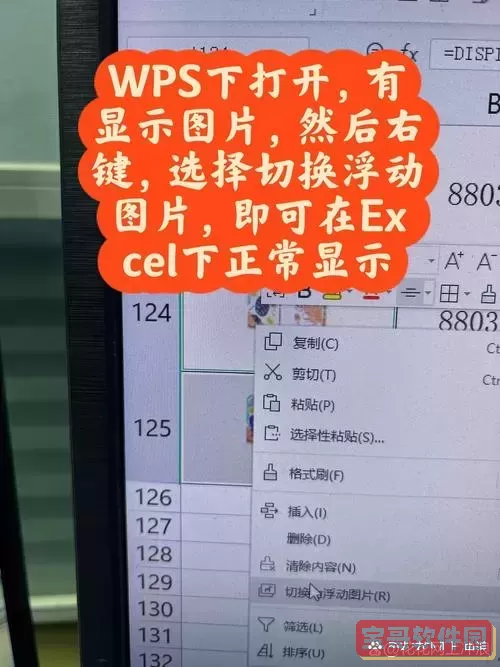
首先,文件损坏是导致Excel无法打开xlsx文件的一个主要原因。xlsx文件易受到不当操作、系统崩溃或者不完全下载等因素的影响,造成文件损坏。例如,在文件传输或下载过程中,网络不稳定可能导致文件不完整。用户在尝试打开这样的文件时,Excel会报错,并显示“无法打开此文件”或“文件已损坏”的提示。遇到这种情况,用户可以尝试使用Excel的“打开和修复”功能进行修复,或者借助一些专业的数据恢复工具。
其次,软件版本不兼容也可能导致Excel无法打开xlsx文件。xlsx格式是Office 2007及以上版本所采用的文件格式,而较旧版本的Excel(如Excel 2003及以下版本)则无法识别此格式。如果用户在较老的版本中尝试打开xlsx文件,会出现无法打开的情况。为了解决这一问题,用户可以选择升级至最新版本的Excel,或者将xlsx文件转换为兼容的xls格式。转换文件格式的方法非常简单,用户可以在其他支持xlsx格式的软件(如Google Sheets或WPS Office)中打开文件,然后将其另存为xls格式。
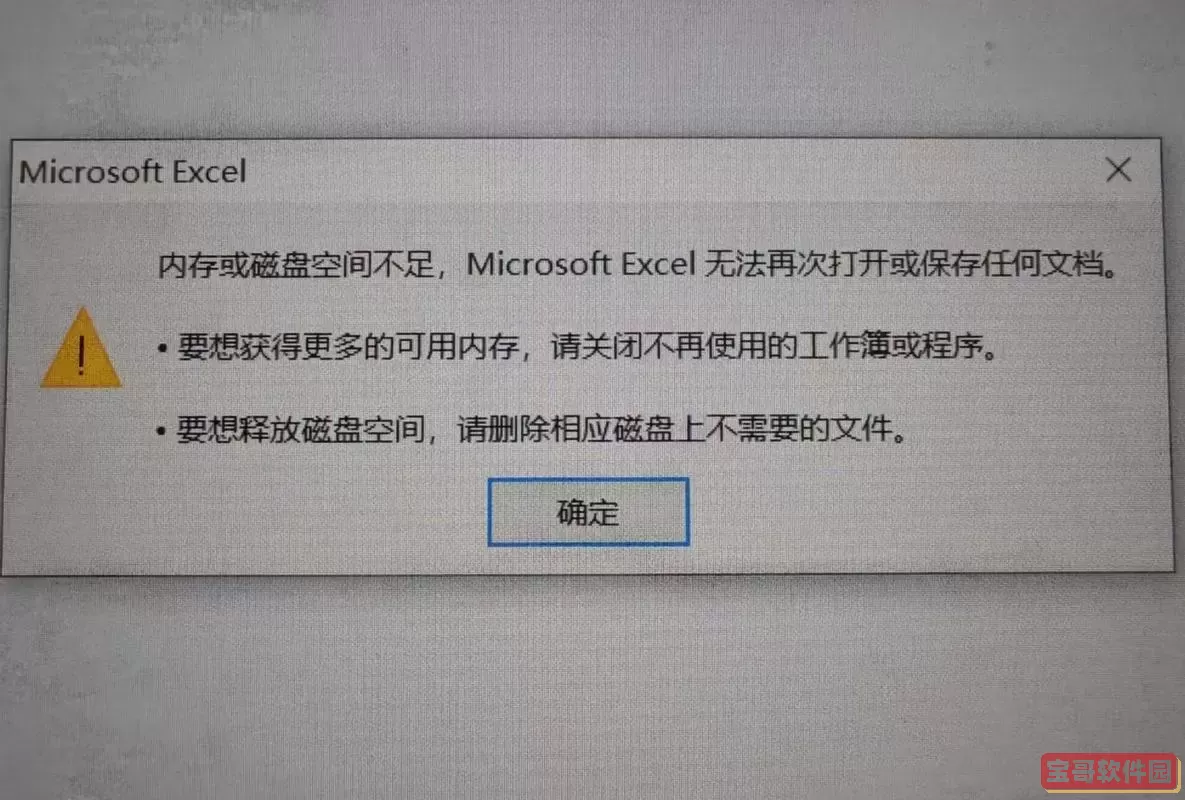
另外,插件或扩展的冲突也可能导致Excel无法打开xlsx文件。某些第三方插件或Excel扩展可能会与Excel的正常功能产生冲突,使得文件无法顺利打开。用户在安装新插件后,如果出现文件无法打开的情况,建议关闭这些插件并重启Excel,查看问题是否得到解决。如果确实是插件造成的,用户可以逐一禁用,找到冲突的插件并卸载。
此外,文件权限设置问题也可能会导致无法打开xlsx文件。如果用户尝试打开一个受保护或只读的文件,而自己没有相应的权限,Excel会拒绝访问。这种情况下,用户需要检查文件的属性,确保具有读取权限。在Windows系统中,用户可以右键点击文件,选择“属性”,然后在“安全”选项卡中检查和修改文件的权限设置。
最后,计算机的环境问题也可能是导致Excel无法打开xlsx文件的一个因素。电脑病毒、系统更新或文件系统损坏等情况都有可能干扰Excel的正常运行。用户在遇到问题时,可以先检查电脑是否存在病毒,使用杀毒软件进行全面扫描。此外,保持系统更新也能确保Excel能够正常运行,避免因系统兼容性问题导致的文件无法打开。
总结来说,Excel无法打开xlsx文件的原因可能涉及文件损坏、版本不兼容、插件冲突、文件权限以及计算机环境等多个方面。在日常使用中,用户应注意文件的保存和传输方式,及时备份重要数据,并保持Excel及其插件的更新,以减少此类问题的发生。如果遇到文件无法打开的情况,不妨逐一排查上述原因,以找到合适的解决方案,保障工作流程的顺畅。